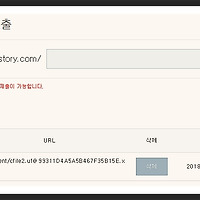구글 애드센스 수익금 수령을 위한 결제 수단을 추가하는 방법에 대해서 알아보도록 하겠습니다.
우선 구글 애드센스의 경우 수입이 100달러이상이 지급 기준이 되죠.
저의 경우 이번달까지 누적으로 100달러가 넘었기때문에 지급 대상이 되었습니다.
하지만 수익금을 받을 계좌를 결제 수단으로 추가하지 않아서 지급에 보류가 걸려있었네요.
아래와 같이 구글 애드센스에 들어가보니 지급에 보류가 걸려 있다고 나와있습니다.

위의 화면에서 결제수단 추가 또는 업데이트, 오른쪽 위에 작업 어디를 들어가셔도 결제 수단 추가하는 화면으로 넘어가실 수 있습니다.
우선 결제 수단을 추가하시기 위해서는 외화입출금통장 개설이 선행되어야합니다.
결제 수단에 외화입출금통장의 계좌 정보들을 기입해야되기 때문이죠.
이전 포스팅을 통해 말씀드렸던 SC제일은행 계좌를 등록해보도록 하겠습니다.

결제수단을 추가하도록 합니다.

맨 위의 수취인 아이디는 입력하지 않으셔도 됩니다.
말 그대로 선택사항입니다.
예금주의 이름은 영문으로 입력하셔야합니다.
은행이름과 SWIFT 은행 식별 코드도 영문으로 작성하셔야합니다.
SC제일은행(스탠다드차타드은행)의 경우 영문이름으로 표기되어 있는것이 책마다, 포스팅마다 다 다르네요.
구글 애드센스로 투잡하라라는 책에는
STANDARD CHARTERED BANK KOREA라고 되어 있고
또 다른 책에는
STANDARD CHARTERED FIRST BANK KOREA LIMITED라고 되어 있네요.
그래도 어떤 영문이름을 써도 알아보는데는 크게 지장이 없기 때문에 염려를 안해도 되지 않을까 싶습니다.
SWIFT 식별 코드의 경우 통장을 개설하시면 첫 장에도 나와 있기때문에 기입하는데 어려움이 없습니다.
계좌번호는 개설하신 통장 계좌번호를 -없이 숫자만 기입하시면 됩니다.
계좌번호까지 입력을 하시고 저장을 누르면 결제수단 추가가 완료됩니다.
결제수단 추가를 하셨으면 결제수단 관리를 해야합니다.

위의 화면에서 결제수단 관리로 들어가서 추가 되어있는 결제수단을 선택안함에서 → 기본으로 바꿔주시기만 하면됩니다.
아래 기본으로 바꾼화면입니다.

빨간네모박스처럼 기본으로 바꾸면 은행 계좌로 송금이라는 글과 함께 마지막 숫자로 송금받을 계좌번호 끝자리가 나와있네요.
이제 구글 애드센스 수익금을 송금 받는 날짜에 지급이 되는지 확인하는 일만 남았네요.
아직 날짜가 많이 남았는데 벌써부터 기다려집니다.
그럼 이상으로 구글 애드센스 수익금 수령을 위한 결제 수단을 추가하는 방법에 대한 포스팅을 마치도록 하겠습니다.
다음 포스팅으로 찾아뵙겠습니다!
'고풍 재테크 > 애드센스' 카테고리의 다른 글
| 키워드 검색을 위한 구글 애드워즈 사용법 안내 (0) | 2018.03.02 |
|---|---|
| 티스토리 블로그 수익을 위한 구글 애드센스 자동 광고 설정 방법 (0) | 2018.02.25 |
| SC제일은행 외화종합통장 및 입출금통장 개설 준비물!(애드센스 수익금 수령) (0) | 2018.02.05 |
| 네이버 웹마스터도구 사이트맵 및 RSS등록 방법! (0) | 2018.02.03 |
| 구글 웹마스터도구에 사이트맵 등록하는 방법! (0) | 2018.02.01 |